Diese Installationsdokumentation beschreibt nur in Kurzform, wie Sie Entire Output Management direkt auf der Zielmaschine installieren, indem Sie den Software AG Installer GUI verwenden. Ausführliche Information zum Software AG Installer siehe Using the Software AG Installer.
![]() Um Entire Output Management zu installieren:
Um Entire Output Management zu installieren:
Software AG liefert Lizendateien für Entire Output
Management. Kopieren Sie die Lizendatei in die Maschine, auf der Sie Entire
Output Management installieren möchten. Sie können die Lizendatei an eine
beliebige temporäre Stelle kopieren. Der Installer fragt den Standort Ihrer
Lizendatei ab und kopiert sie dann in das Verzeichnis common/conf
in Ihrem Installationsverzeichnis.
Starten Sie die Software AG Installer GUI so wie im Abschnitt Using the Software AG Installer beschrieben.
Die erste Seite der Software AG Installer GUI (der so genannte Welcome-Bildschirm) wird angezeigt. Wählen Sie die Schaltfläche wiederholt (und geben Sie alle erforderlichen Informationen auf den Bildschirmen ein, siehe Beschreibung in Using the Software AG Installer), bis der Bildschirm erscheint, der den Verzeichnisbaum zur Produktauswahl enthält. Dieser Baum listet alle Produkte auf, die Sie lizensiert haben und die auf dem Betriebssystem der Maschine, auf der Sie installieren, installiert werden können.
Um Entire Output Management mit allen seinen Produktkomponenten zu installieren, erweitern Sie den Knoten Natural Products und wählen Sie Entire Systems Management > Entire Output Management 3.4 SP3.
Oder:
Erweitern Sie den Knoten Natural Products > Entire
Systems Management > Entire Output Management und wählen Sie die
Produktkomponenten, die Sie installieren möchten.
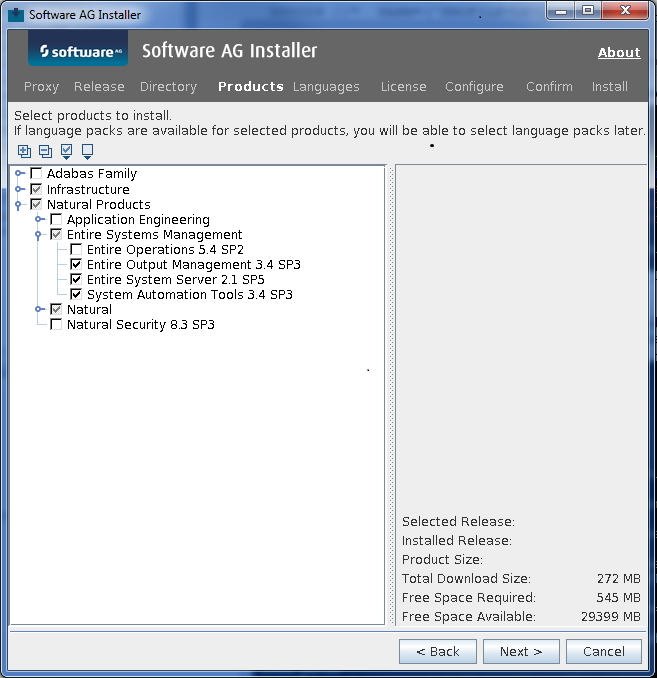
Anmerkung:
Produkte oder Produktversionen, die in dem angezeigten
Installationsverzeichnis schon installiert sind, werden als deaktiviert
angezeigt.
Die folgenden Produkte werden vorausgesetzt und werden ebenfalls ausgewählt, falls sie noch nicht installiert worden sind:
Natural
Entire System Server
System Automation Tools
Der Installer wählt automatisch alle zusätzlichen Komponenten, die außerdem erforderlich sind. Falls Sie die Natural-Entwicklungsumgebung noch nicht installiert haben, werden diese Komponenten automatisch gewählt.
Entire Output Management benötigt außerdem Adabas. Da es jedoch möglich ist, eine Adabas-Remote-Installation oder eine ältere Adabas-Version zu benutzen, wird Adabas in dem Baum nicht automatisch ausgewählt.
Wählen Sie die Schaltfläche .
Lesen Sie die Lizenzvereinbarung, markieren Sie das Kontrollkästchen, um den Bedingungen der Lizenzvereinbarung zuzustimmen, und wählen Sie dann die Schaltfläche .
Anmerkung:
Falls Sie andere Produkte zusammen mit Entire Output Management
installieren, können mehrere Bildschirme angezeigt werden, die nicht in dieser
Dokumentation erläutert werden. Weitere Informationen siehe Dokumentation zu
diesen Produkten.
Nur bei einer Erst-Installation: Je nachdem, was Sie in dem Baum auswählen, besteht die Möglichkeit, dass der Installer Sie nach einer Lizendatei fragt. Geben Sie den vollständigen Pfad zu der Lizendatei ein (oder wählen Sie die Schaltfläche , um sie aus einer Dialogbox auszuwählen), und wählen Sie dann die Schaltfläche .
Überprüfen Sie auf dem letzten Bildschirm die Liste der Produkte und Elemente, die Sie für die Installation ausgewählt haben. Ist die Liste korrekt, wählen Sie die Schaltfläche , um den Installationsvorgang zu starten.
Wenn der Software AG Installer die Erst-Installation beendet hat, sind zusätzliche Konfigurationsschritte erforderlich. Weitere Informationen siehe Installation beenden.